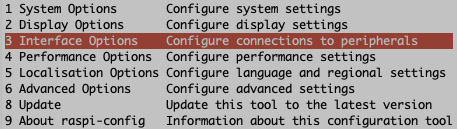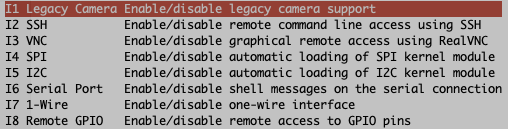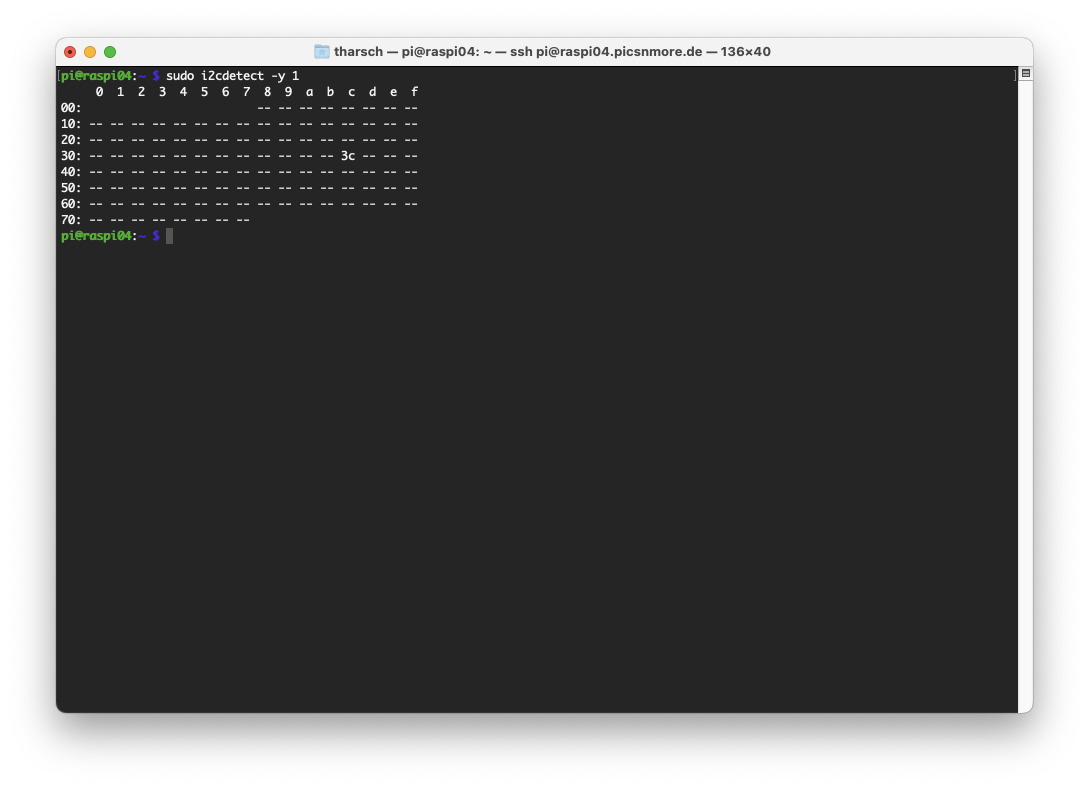Ein OLED - Infodisplay mit Multifunktionstaster

Nachdem ich meine Status-LED in Betrieb hatte, wollte ich natürlich auch noch mehr Informationen von den Raspberry PIs erhalten. Hierfür sind kleine Displays prädestiniert. Da das Ganze bei mir später noch in ein Rack wandern soll, habe ich aus Platzgründen ein OLED-Display mit 128x32 Pixeln ausgewählt. Damit kann man bis zu 4 Zeilen Text darstellen (wobei man aus Lesbarkeitsgründen eher nur 3 Zeilen verwenden sollte).
Ein Problem dieser Displays ist es jedoch, dass der Text (oder die Grafik) in das Display einbrennt, wenn er zu lange dargestellt wird. Daher sollte man das Display nicht daerhaft eingeschaltet haben, sondern nur dann, wenn man die Infos auch ablesen möchte. Daher ist es notwendig, noch einen Taster einzubauen, der das Display einschaltet... und wenn man schon einen Taster in das System einbindet, so kann man darüber auch gleich verschiedene Funktionen, wie z.B. unterschiedliche Informationen, Reboot des Raspberry PIs etc., realiseren. Dabei bestimmt die Länge des Tastendruckes, welche Funktion gewünscht ist.
Achtung: Alle hier gemachten Angaben werden nach bestem Wissen und Gewissen gemacht. Ich habe sie bei mir mehrfach nachgebaut. Ich übernehme jedoch keine Haftung für jegliche Schäden, die durch Nachbau dieser Anleitung entstehen.
Ein Problem dieser Displays ist es jedoch, dass der Text (oder die Grafik) in das Display einbrennt, wenn er zu lange dargestellt wird. Daher sollte man das Display nicht daerhaft eingeschaltet haben, sondern nur dann, wenn man die Infos auch ablesen möchte. Daher ist es notwendig, noch einen Taster einzubauen, der das Display einschaltet... und wenn man schon einen Taster in das System einbindet, so kann man darüber auch gleich verschiedene Funktionen, wie z.B. unterschiedliche Informationen, Reboot des Raspberry PIs etc., realiseren. Dabei bestimmt die Länge des Tastendruckes, welche Funktion gewünscht ist.
Achtung: Alle hier gemachten Angaben werden nach bestem Wissen und Gewissen gemacht. Ich habe sie bei mir mehrfach nachgebaut. Ich übernehme jedoch keine Haftung für jegliche Schäden, die durch Nachbau dieser Anleitung entstehen.
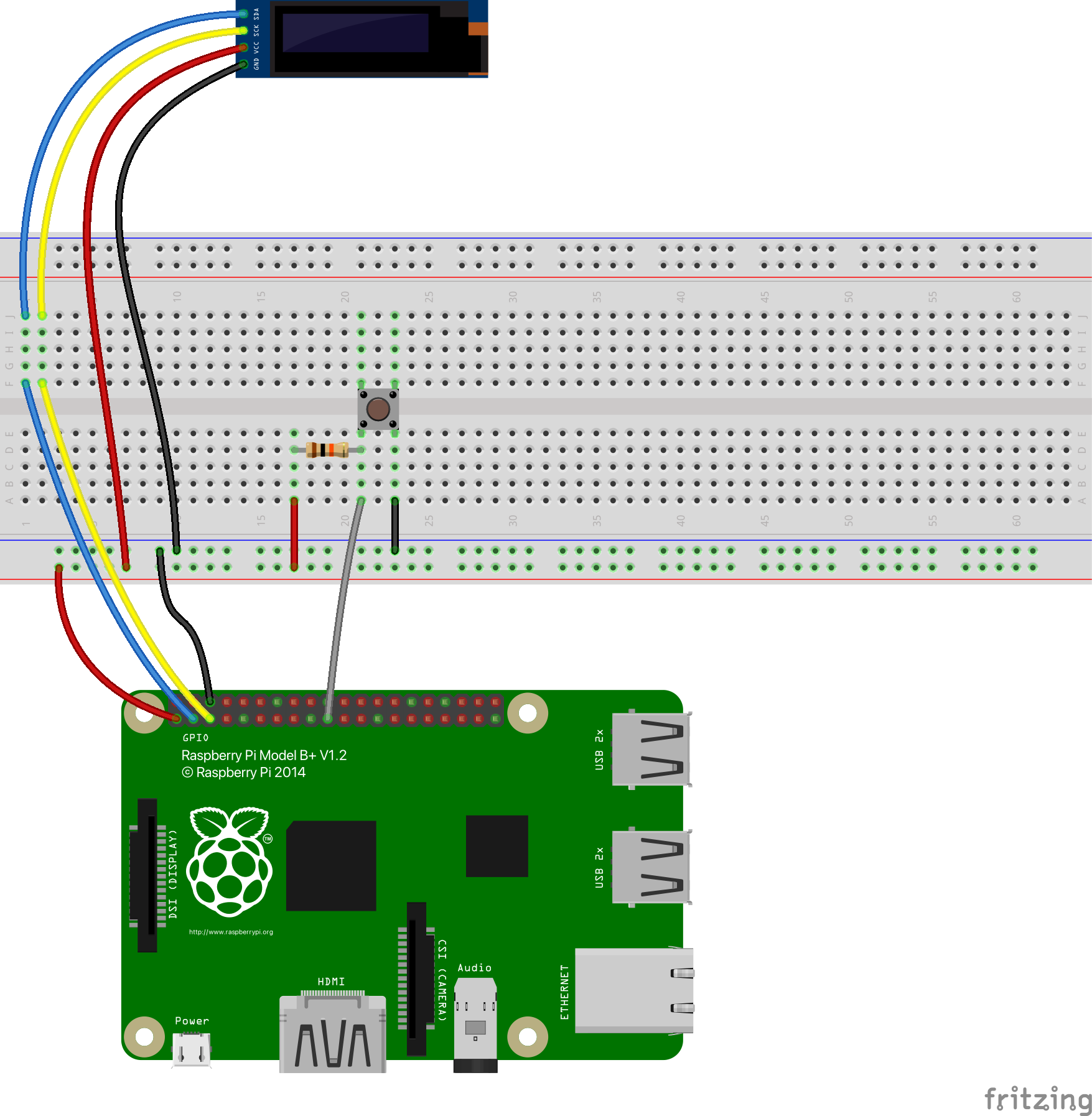
Der Aufbau
Der Aufbau ist nicht sehr kompliziert. Als Display verwende ich ein fertiges OLED-Modul 128x32 mit einem SSD1306-Treiberchip. Dieses Modul hat i.d.R. 4 Anschlüsse, 2 für die Spannungsversorgung (VCC resp. 3.3V oder 3V3 für den Anschluß an die 3,3V des Raspberry PI und GND für den Anschluss an die 0V) und 2 für die Datenübertragung (SCK/SCL und SDA). Manche Module besitzen weitere Anschlüsse, z.B. eine Reset-Leitung (RST) und weitere Spannungsversorgungsanschlüsse um das Display wahlweise auch mit 5V (VIN oder 5V) betreiben zu können.
Der Taster wird so verdrahtet, dass er beim Drücken den entspr. GPIO-Pin (in meinem Fall GPIO-10) auf 0V, also auf Zustand "Low" schaltet. Über einen Widerstand von 10kOhm wird der entspr. GPIO-Pin im Ruhezustand des Tasters mit einem 3,3V-Anschluss der GPIO-Leiste auf den Zustand "High" gesetzt. Der Widerstand hat hier einzig die Aufgabe, daß beim Drücken des Tasters kein Kurzschluß an der GPIO-Leiste ensteht und so der Rasperry Pi beschädigt werden könnte.
Der Taster wird so verdrahtet, dass er beim Drücken den entspr. GPIO-Pin (in meinem Fall GPIO-10) auf 0V, also auf Zustand "Low" schaltet. Über einen Widerstand von 10kOhm wird der entspr. GPIO-Pin im Ruhezustand des Tasters mit einem 3,3V-Anschluss der GPIO-Leiste auf den Zustand "High" gesetzt. Der Widerstand hat hier einzig die Aufgabe, daß beim Drücken des Tasters kein Kurzschluß an der GPIO-Leiste ensteht und so der Rasperry Pi beschädigt werden könnte.
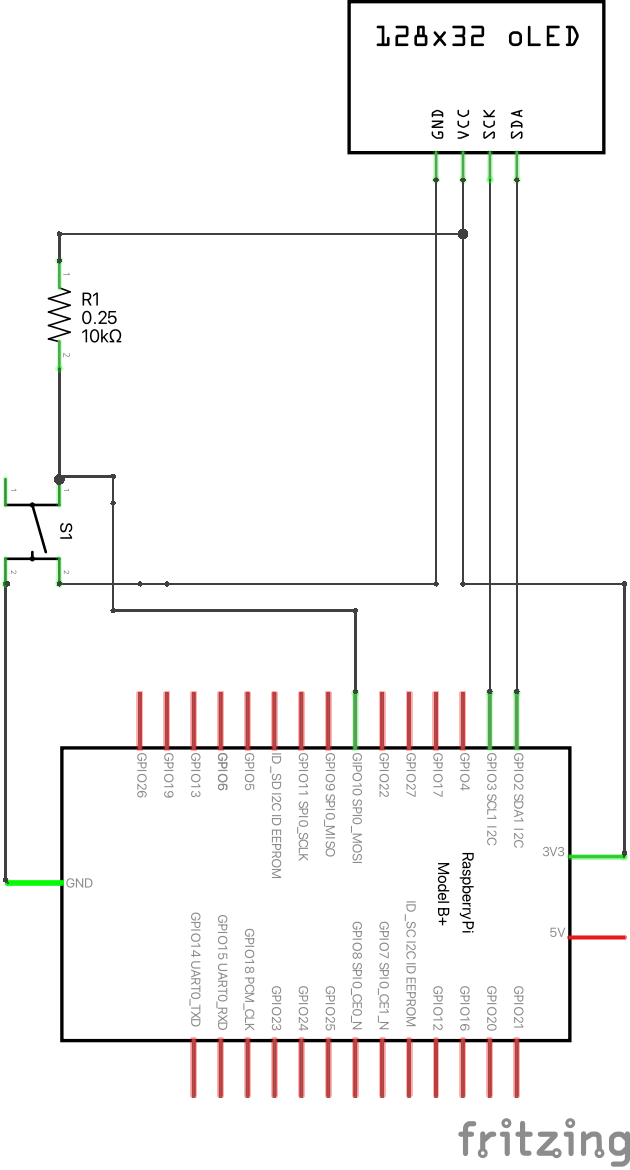
Für die Verdrahtung verwende ich folgende Pins an der GPIO-Leiste des Raspberry Pi:
Pin 1 - VCC Display - 3,3V
Pin 3 - SDA Display - Signal SDA/GPIO2
Pin 5 - SCK/SCL Display - Signal SCL/GPIO3
Pin 6 - GND Display - 0V
Pin 14 - Taster 1. Seite - 0V
Pin 17 - Widerstand 1. Seite - 3,3V
Pin 19 - Taster 2. Seite - GPIO10
Pin 19 - Widerstand 2. Seite - 3,3V über 10kOhm an GPIO10
Die Signale SDA und SCL sind am Raspberry PI fest auf den oben genannten Pins der GPIO-Leiste vorgegeben. Den "Freiraum" auf der GPIO-Leiste des Raspberry Pi habe ich gelassen, da ich dorth die Status-LED, die ich in einem anderen Projekt hier schon vorgestellt habe, betreibe.
Zur Verdrahtung des Display-Moduls benutze ich vorgefertigte "Jumperkabel F-F", da das von mir eingesetzte Modul bereits mit einer 4-poliogen Standard-2,54mm-Stiftleiste versehen ist.
Für den Taster benutze ich eine kleine Lochrasterplatine auf die ich sowohl Taster als auch Widerstand und die drei Lötlitzen auflöte. Am anderen Ende der Lötlitzen werden Dupont-Buchsen aufgecrimpt, die sich dann bequem auf die Stiftleiste des Raspberry Pi stecken lassen.
Falls ihr ein Display mit mehr als 4 Anschlüssen verwendet, stellt sicher, dass ihr die richtigen Pins für den Betrieb an den 3,3V des Raspberry Pis verwendet und schaut in der Anleitung dazu nach, ob ihr ggf. noch irgendwelche Steckbrücken (Jumper) oder Leiterbahnen auf der Platine anpassen müsst.
Pin 3 - SDA Display - Signal SDA/GPIO2
Pin 5 - SCK/SCL Display - Signal SCL/GPIO3
Pin 6 - GND Display - 0V
Pin 14 - Taster 1. Seite - 0V
Pin 17 - Widerstand 1. Seite - 3,3V
Pin 19 - Taster 2. Seite - GPIO10
Pin 19 - Widerstand 2. Seite - 3,3V über 10kOhm an GPIO10
Die Signale SDA und SCL sind am Raspberry PI fest auf den oben genannten Pins der GPIO-Leiste vorgegeben. Den "Freiraum" auf der GPIO-Leiste des Raspberry Pi habe ich gelassen, da ich dorth die Status-LED, die ich in einem anderen Projekt hier schon vorgestellt habe, betreibe.
Zur Verdrahtung des Display-Moduls benutze ich vorgefertigte "Jumperkabel F-F", da das von mir eingesetzte Modul bereits mit einer 4-poliogen Standard-2,54mm-Stiftleiste versehen ist.
Für den Taster benutze ich eine kleine Lochrasterplatine auf die ich sowohl Taster als auch Widerstand und die drei Lötlitzen auflöte. Am anderen Ende der Lötlitzen werden Dupont-Buchsen aufgecrimpt, die sich dann bequem auf die Stiftleiste des Raspberry Pi stecken lassen.
Falls ihr ein Display mit mehr als 4 Anschlüssen verwendet, stellt sicher, dass ihr die richtigen Pins für den Betrieb an den 3,3V des Raspberry Pis verwendet und schaut in der Anleitung dazu nach, ob ihr ggf. noch irgendwelche Steckbrücken (Jumper) oder Leiterbahnen auf der Platine anpassen müsst.